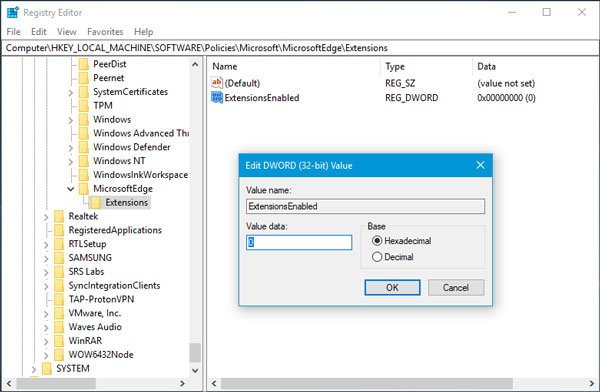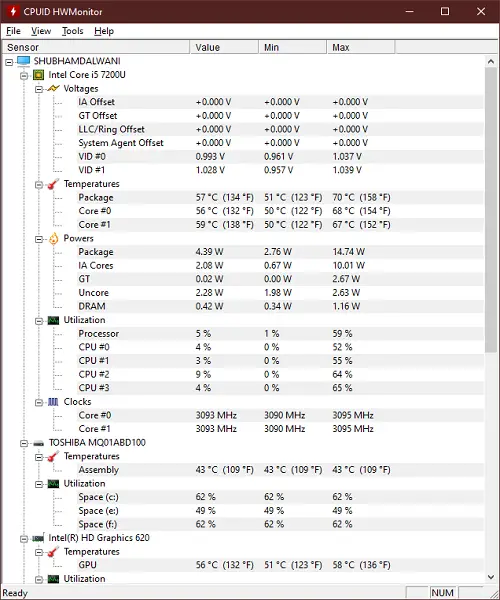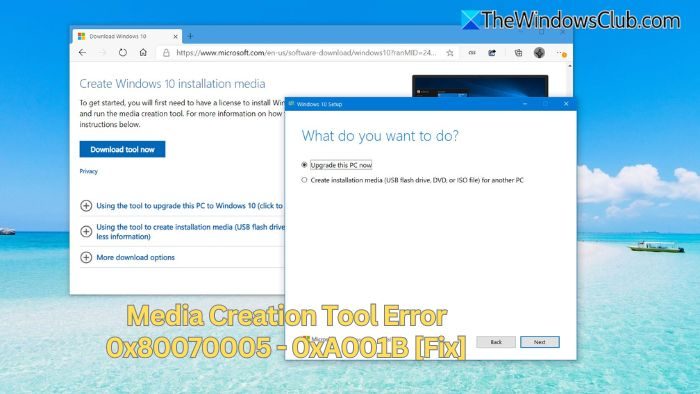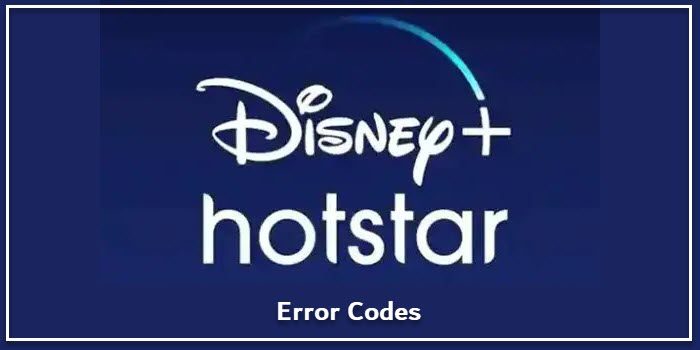Outlook.com は、Microsoft が提供する最高のサービスの 1 つです。最新のインターフェイスと強力な機能を備えた安全な電子メール サービスを提供します。 Outlook.com はユーザーのプライバシーを尊重します。したがって、関連する広告を配信するために電子メール メッセージ、アドレス帳、メールの添付ファイルなどの内容をスキャンすることはありません。どうすれば強化できるかを見てきましたMicrosoft アカウントのプライバシー設定およびいくつかのセキュリティ対策が講じられますMicrosoft アカウントの保護。次の記事では、Outlook.com のアカウントのプライバシー設定を変更して、アカウントの安全性とプライバシーを高める方法について説明します。
Outlook.com のプライバシー設定
Outlook.com のプライバシーとセキュリティの設定を強化または強化するために構成できる設定のリストは次のとおりです。
- ルールの管理
- アカウントを管理する
- メールのフィルタリングとレポート
- 安全な送信者とブロックされた送信者の管理
- 追加設定
必ずそれぞれを確認し、受信トレイに届くメールにどのような影響があるかを明確に理解してください。
1] ルールの管理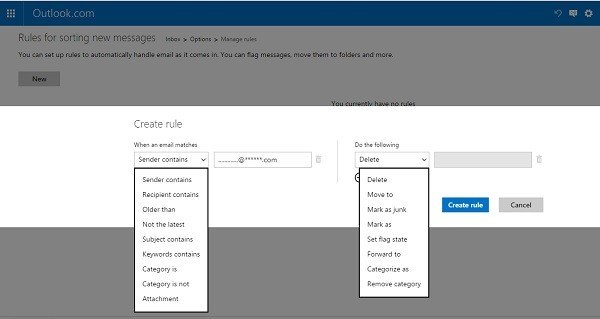
Outlook.com では、受信した電子メールを完全に制御できます。いくつかのルールを設定するだけで、電子メール メッセージを別のフォルダーに移動したり、フラグを立てたりすることができます。
をクリックしてください設定ブラウザの右上隅にある アイコンをクリックし、ドロップダウンから [ルールの管理] を選択して、ルールを作成します。
2] アカウントを管理する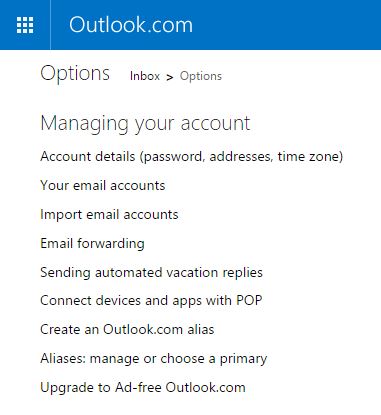
数回クリックするだけで、アカウントの詳細 (パスワード、アドレス、タイムゾーン)、メール転送、自動返信、エイリアスを管理できます。 [設定] アイコン > [オプション] をクリックし、以下の設定を調整します。アカウントの管理タブ。
3] メールのフィルタリングとレポート
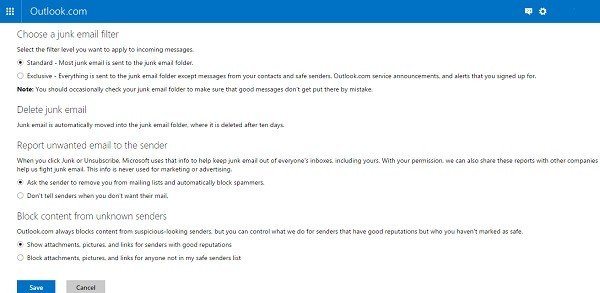
[設定]アイコン > [オプション]に移動し、以下の設定を調整します。メールのフィルタリングとレポート。迷惑メール フィルターを選択し、迷惑メールを削除し、送信者に不要なメールを報告したり、不明な送信者からのコンテンツをブロックしたりできます。
4] 安全な送信者とブロックされた送信者の管理
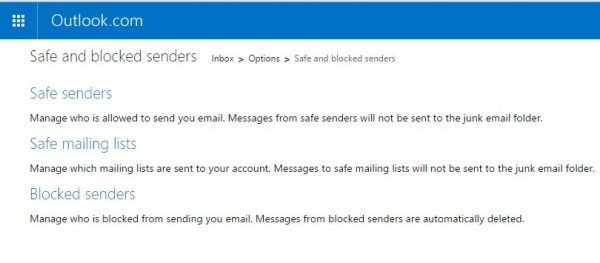
[設定]アイコン > [オプション] > [迷惑メールの防止] に移動し、[迷惑メールの防止] で設定を調整します。安全な送信者とブロックされた送信者。ここで送信者をセーフ リストに追加したり、ブロックしたりすることもできます。安全な送信者からのメールは迷惑メール フォルダーに送信されず、ブロックされた送信者からのメールは自動的に削除されます。

さらに、Outlook.com では、削除されたフォルダーが空になった後でもメッセージを復元できます。 [設定] > [オプション] > [詳細なプライバシー設定] に移動します。
5]追加設定
1] 現在の代替電子メール アドレスと携帯電話番号をアカウントに追加できます。これは、ハッキングされた Outllok.com アカウントを回復する必要がある場合に、セキュリティの観点から優れています。
2] 自分のもの以外のコンピューターでサインインすることは避けてください。必要に応じて、使い捨てコードを使用します。これは、Microsoft アカウントでサインインするときにパスワードの代わりに使用できるコードです。
3] 受信トレイをお気に入りのソーシャル ネットワークにリンクしている場合、Outlook.com では、写真やビデオのプライバシー設定など、ソーシャル ネットワーク上で共有する内容を正確に制御するための追加オプションが提供されます。 [ユーザー] ウィンドウの下部にある [オフにする] オプションをクリックすると、この機能に関する Outlook 設定をいつでも変更できます。
![]()
4] [オプション] の下に追加の高度なプライバシー設定があり、オートコンプリートの提案や削除されたメッセージの回復オプションを変更できます。
Outlook.com にアクセスして、メール アカウントの構成を開始します。
セーフリンクをオフにできますか?
Outlook では、すべてのアカウントのセキュリティを確保するためにセーフリンクがデフォルトで有効になっています。これらを無効にするには、https://outlook.live.com にサインインし、[設定] > [プレミアム] > [セキュリティ] を選択します。 [高度なセキュリティ] の下に、セーフリンクを無効にするために使用できるトグルがあります。セーフリンクを無効にしても、すでに受信したメッセージのリンク形式は変更されません。
メッセージ内のリンクが異なって見えるのはなぜですか?
高度なセキュリティ機能を有効にすると、フィッシング攻撃から保護するために行われるチェックにより、電子メール内のリンクが異なって見える場合があります。たとえば、一部のメッセージでは、リンクが通常より長く表示され、「na01.safelinks.protection.outlook.com」などのテキストが含まれる場合があります。